PS制作可爱的风车转动动画效果
- 2021-05-06 23:09:58
- 来源/作者:互联网/佚名
- 己被围观次
教程分为两个大的部分。首先是风车部分:找一张自己喜欢的人像图片,用矩形选框选取一块正方形,然后分解成4个小三角形,用变形工具变形成风车效果;然后是动画部分:把风车按
12、重复上面步骤,将剩下的三个同样处理。
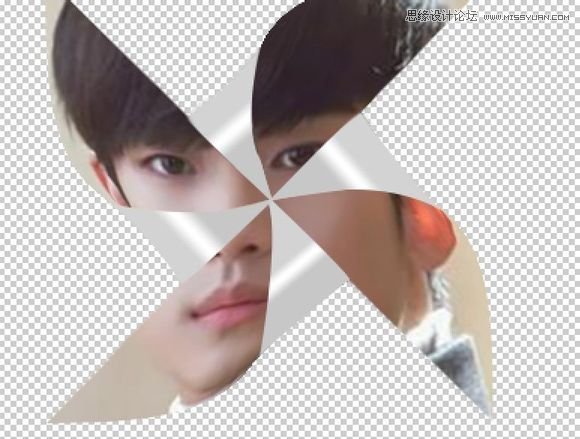
13、以前折好风车中间都是用一个图钉固定,这里我们随便做了一个图标,根据自己爱好。

14、在风车图层下边新建一个图层,唯独这个图层不能合并,其他的都要合并。我们用矩形选区做一个棒子。

15、接下来我们开始做动画,打开窗口 > 时间轴,复制一帧。

16、过度10帧,我们总共12帧为了方便转动角度。

17、回到风车图层ctrl+j复制一层,旋转角度30度。

18、接下来可简单了 ctrl+shift+alt+T 连续按10次,你会发现多出了十个图层,我们的任务也就快完了。

19、接下来就是对号入座了,把每一帧对应一个图层,然后选择全部图层帧延时设置成其他——0.15(亲测0.1太快0.2太慢)。

20、都设置好了,让它动起来。发现方向好像转反了,没关系~我们选择全部帧,然后点反向帧。这样就没问题了。然后保存就行了。存为web所有格模式。

最终效果:

*PSjia.COM 倾力出品,转载请注明来自PS家园网(www.psjia.com)
上一篇:PS设计蓝色立体效果APP图标
下一篇:PS巧用照片配色方案创建色板教程








